O
o0Robse0o
Neues Mitglied
- 3
Mit der Antivirus-App "Sophos Intercept X" habe ich ebenfalls den Trojaner Xgen2 in der systemeigenen Anwendung "Aktualisierung per Funknetz" gefunden. Es hatten sich in den vergangenen Tagen diverse Apps im Hintergrund installiert und enormes Datenvolumen verbraucht sowie zu seltsamen Funktionsstörungen bei meinem Vernee M5 geführt. Beispielsweise hat das Display nicht mehr auf Touch-Eingaben reagiert.
Zu den Apps gehörten wie hier dargestellt "RawDataTest", und "Medias", daneben aber auch weitere mit unaussprechlichen Namen, die hier noch nicht erwähnt sind. Alle Apps habe ich in den regulären Systemeinstellungen in der App-Übersicht deinstalliert, leider habe ich mir die Namen der hier noch nicht namentlich erwähnten Apps nicht gemerkt. Nach wenigen Tagen hatte ich wieder Schad-Apps auf dem Vernee M5.
Nun habe ich den Ansatz von Nitro99 (Danke!) ausprobiert und konnte damit erfolgreich die Anwendung "Aktualisierung per Funknetz" entfernen (eigentlich ist diese Anwendung tatsächlich zur System-Aktualisierung gedacht, aber seit dem letzten Update aus 2017 ist nach drei Jahren kein weiteres Update zu erwarten und es steht offenbar im Raum, dass die Anwendung Schadcode enthält).
Da nicht jeder so technisch versiert ist, wiederhole ich hier einmal die Ausführungen von Nitro99 etwas ausführlicher:
Die USB-Treiber fürs Vernee M5 sind hier zu erhalten. Ich habe die aktuellste Versino 1.0.8 genommen.
Das Archiv an einem beliebigen Ort entpacken und die enthaltene MTK_USB_All_v1.0.8.exe ausführen. Die dann automatisch weiter entpackten Dateien müssen nicht ausgeführt werden.
Die Debugging-Option muss auf dem Vernee M5 aktiviert werden. Dafür aus dem Play-Store eine USB-Debug-App herunterladen, z.B. "USB Debug" vom Hersteller "tatibana" (installiert nennt sich das Icon dann "apr") oder "USB Debugging" vom Hersteller "Blue Dragonfly". All diese Apps geben einem Zugriff auf die Entwickler-Optionen von Android in Form eines Menüs, in dem man viele Einstellungen vornehmen kann. Ein Punkt in diesem Menü ist die Aktivierung der USB-Debug-Funktion. Ggf. müssen in diesem Menü zuvor überhaupt die Entwickler-Optionen als solche aktiviert werden (bei mir gleich ganz oben im Menü).
Als nächstes das Vernee M5 per USB mit dem Rechner verbinden. Bei mir wurde es nicht sofort erkannt, mit einem anderen USB-Kabel hat es aber geklappt. Windows installiert standardmäßig bei Erstanschluss die Gerätetreiber - abwarten.
Im nächsten Schritt die Kommandozeile von Windows öffnen: Rechtsklick auf Windows-Logo in der Taskleiste und "ausführen" anklicken, dann cmd eingeben und ENTER. Kommandozeile öffnet sich.
In der Kommandozeile selbst beginnt man mit dem Befehl cd, der für "change directory", also Verzeichnis wechseln (zu) steht und gibt dann Leerzeichen und danach den Pfad ein, wo sich der Ordner adb_exe befindet. Dieser wurde neben weiteren Dateien angelegt als man das zuvor heruntergeladene Treiber-Archiv entpackt und die dortige exe ausgeführt hat. Anschließend folgte man den weiteren Eingaben, wie hier im Screenshot zu sehen (der Pfad für den genannten Ordner kann individuell abweichen, rot zensiert ist mein Benutzername, der ohnehin individuell ist), d.h. man tippt jede Zeile ab, die nicht ohne von alleine in der Kommandozeile erscheint. Bestätigt wird jede Zeileneingabe mit Enter. Der erste Zugriffs-Vesuch aufs Vernee muss scheitern. Danach das Display vom Vernee entsperren, es ist eine Sicherheitsabfrage im Smartphone zu sehen, diese wird bestätigt und danach die Eingabe in der Kommandozeile wiederholt, wie im Screenshot zu sehen.
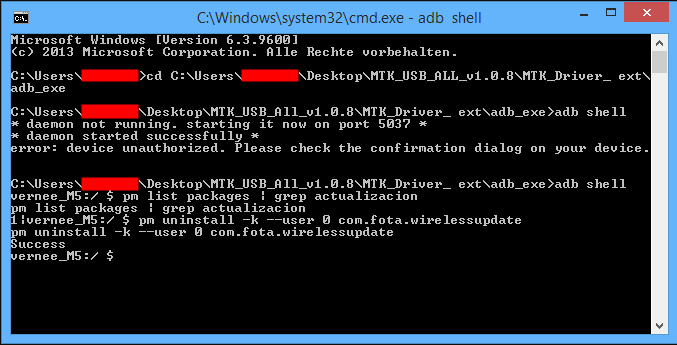
Wenn die letzten beiden Zeilen in der Kommandozeile zu sehen sind, kann die Kommandozeile mit X geschlossen werden. Im Vernee den USB-Debugging-Modus und die Entwickler-Optionen wieder deaktivieren. Vernee M5 sicher vom PC-System abmelden, damit kein Datenverlust entsteht. Fertig.
Ich bin jetzt erst einmal selbst gespannt, ob ich meine Ruhe habe und sich nichts mehr heimlich installiert. Gemäß meiner Antivirus-App "Sophos Intercept X" besaß die Anwendung "Aktualisierung per Funknetz" erhebliche Zugriffsrechte auf das Smartphone (was mir dem Grunde nach nachvollziehbar erscheint), unter anderem die Berechtigung zur Installation von Apps ohne Nutzer-Genehmigung.
Zu den Apps gehörten wie hier dargestellt "RawDataTest", und "Medias", daneben aber auch weitere mit unaussprechlichen Namen, die hier noch nicht erwähnt sind. Alle Apps habe ich in den regulären Systemeinstellungen in der App-Übersicht deinstalliert, leider habe ich mir die Namen der hier noch nicht namentlich erwähnten Apps nicht gemerkt. Nach wenigen Tagen hatte ich wieder Schad-Apps auf dem Vernee M5.
Nun habe ich den Ansatz von Nitro99 (Danke!) ausprobiert und konnte damit erfolgreich die Anwendung "Aktualisierung per Funknetz" entfernen (eigentlich ist diese Anwendung tatsächlich zur System-Aktualisierung gedacht, aber seit dem letzten Update aus 2017 ist nach drei Jahren kein weiteres Update zu erwarten und es steht offenbar im Raum, dass die Anwendung Schadcode enthält).
Da nicht jeder so technisch versiert ist, wiederhole ich hier einmal die Ausführungen von Nitro99 etwas ausführlicher:
Die USB-Treiber fürs Vernee M5 sind hier zu erhalten. Ich habe die aktuellste Versino 1.0.8 genommen.
Das Archiv an einem beliebigen Ort entpacken und die enthaltene MTK_USB_All_v1.0.8.exe ausführen. Die dann automatisch weiter entpackten Dateien müssen nicht ausgeführt werden.
Die Debugging-Option muss auf dem Vernee M5 aktiviert werden. Dafür aus dem Play-Store eine USB-Debug-App herunterladen, z.B. "USB Debug" vom Hersteller "tatibana" (installiert nennt sich das Icon dann "apr") oder "USB Debugging" vom Hersteller "Blue Dragonfly". All diese Apps geben einem Zugriff auf die Entwickler-Optionen von Android in Form eines Menüs, in dem man viele Einstellungen vornehmen kann. Ein Punkt in diesem Menü ist die Aktivierung der USB-Debug-Funktion. Ggf. müssen in diesem Menü zuvor überhaupt die Entwickler-Optionen als solche aktiviert werden (bei mir gleich ganz oben im Menü).
Als nächstes das Vernee M5 per USB mit dem Rechner verbinden. Bei mir wurde es nicht sofort erkannt, mit einem anderen USB-Kabel hat es aber geklappt. Windows installiert standardmäßig bei Erstanschluss die Gerätetreiber - abwarten.
Im nächsten Schritt die Kommandozeile von Windows öffnen: Rechtsklick auf Windows-Logo in der Taskleiste und "ausführen" anklicken, dann cmd eingeben und ENTER. Kommandozeile öffnet sich.
In der Kommandozeile selbst beginnt man mit dem Befehl cd, der für "change directory", also Verzeichnis wechseln (zu) steht und gibt dann Leerzeichen und danach den Pfad ein, wo sich der Ordner adb_exe befindet. Dieser wurde neben weiteren Dateien angelegt als man das zuvor heruntergeladene Treiber-Archiv entpackt und die dortige exe ausgeführt hat. Anschließend folgte man den weiteren Eingaben, wie hier im Screenshot zu sehen (der Pfad für den genannten Ordner kann individuell abweichen, rot zensiert ist mein Benutzername, der ohnehin individuell ist), d.h. man tippt jede Zeile ab, die nicht ohne von alleine in der Kommandozeile erscheint. Bestätigt wird jede Zeileneingabe mit Enter. Der erste Zugriffs-Vesuch aufs Vernee muss scheitern. Danach das Display vom Vernee entsperren, es ist eine Sicherheitsabfrage im Smartphone zu sehen, diese wird bestätigt und danach die Eingabe in der Kommandozeile wiederholt, wie im Screenshot zu sehen.
Wenn die letzten beiden Zeilen in der Kommandozeile zu sehen sind, kann die Kommandozeile mit X geschlossen werden. Im Vernee den USB-Debugging-Modus und die Entwickler-Optionen wieder deaktivieren. Vernee M5 sicher vom PC-System abmelden, damit kein Datenverlust entsteht. Fertig.
Ich bin jetzt erst einmal selbst gespannt, ob ich meine Ruhe habe und sich nichts mehr heimlich installiert. Gemäß meiner Antivirus-App "Sophos Intercept X" besaß die Anwendung "Aktualisierung per Funknetz" erhebliche Zugriffsrechte auf das Smartphone (was mir dem Grunde nach nachvollziehbar erscheint), unter anderem die Berechtigung zur Installation von Apps ohne Nutzer-Genehmigung.

 Ich schrieb
Ich schrieb